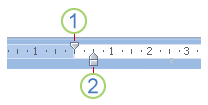За да настроите отстъпа в списъци с водещи символи или номерирани списъци, които се показват на всички слайдове във вашата презентация, покажете образеца на слайд и след това следвайте стъпките по-долу. За да покажете образеца на слайд, в раздела Изглед , в групата Изгледи на презентация щракнете върху Образец на слайд.
-
Ако линийка не се появи, в раздела Изглед , в групата Показване изберете Линийка.
-
Изберете текста с водещи символи или номериран текст, който искате да промените.
Ако текстът съдържа повече от едно ниво на елементи с водещи символи или номерирани елементи, линийката показва маркери за отстъп за всяко ниво.
1 Маркер за отстъп на първия ред, показващ позицията на отстъпа на водещия символ или номера
2 Left indent marker, showing the indent position of text in the list
-
Направете едно или няколко от следните неща:
-
За да промените позицията на водещите символи или номерата, плъзнете маркера за отстъп на първия ред.
-
За да промените позицията на текста, плъзнете заострената горна част на маркера за ляв отстъп.
-
За да преместите отстъпите едновременно и да запазите отношението между водещия символ (или номера) и левия отстъп на текста без промяна, плъзнете правоъгълната част в долната част на маркера за ляв отстъп.
-
-
Повторете стъпки 2 и 3 за всяко ниво на водещи символи и номера и всяко ниво на текст, което искате да промените.